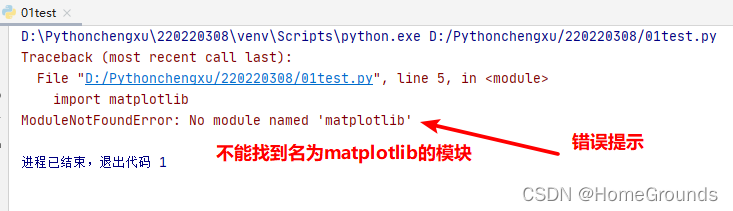
真正从小白开始学习python之——在pycharm中导入matplotlib/xlrw/xlrd/模块具体操作——最详细完整步骤
Error occurred when installing package ‘matplotlib’【 安装包“matplotlib”时发生错误】,应该进行如下操作,完成python第三方安装包的安装和相关故障的排除
Step1:首先我们先要安装matplotlib模块,安装如下:
打开cmd,输入:
pip install matplotlib
等待安装成功。
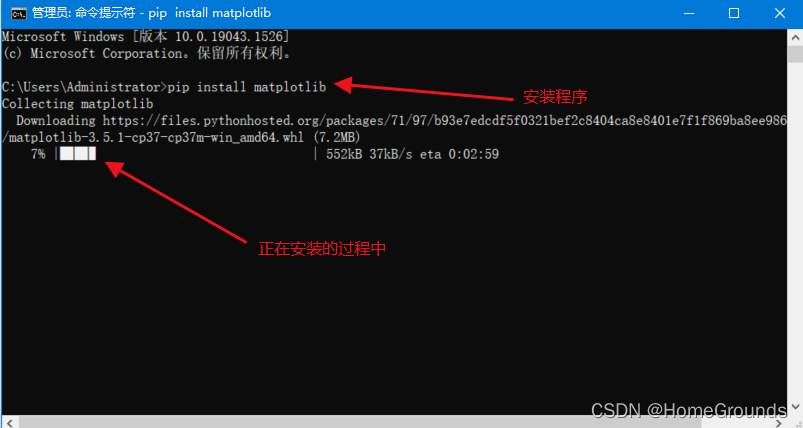
如果已经安装成功会显示如下信息:

安装成功的含义为:
您使用的是 pip 版本 19.0.3,但版本 22.0.4 可用。
您应该考虑通过“python -m pip install --upgrade pip”命令进行升级。”
这样就利用命令行中 pip 进行了xlrd和xlwt模块的安装。
但是,在安装成功之后pycharm中的matplotlib函数仍然是不能够被识别的。
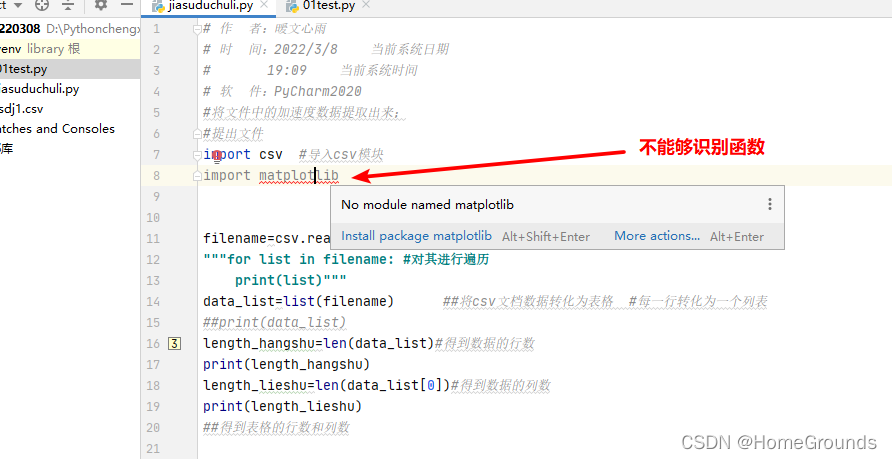
为什么matplotlib函数在pycharm应用程序中仍然不能够使用呢?
这是因为pycharm应用程序在执行python程序是找不到matplotlib模块,在运行之后可以得到错误提示。
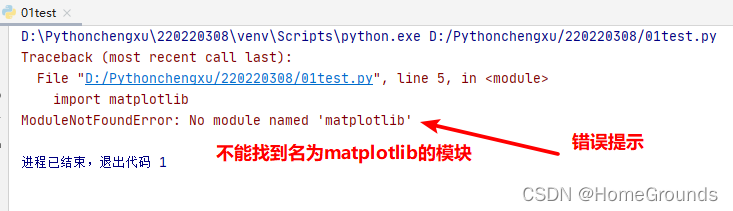
但是我们此时在,原始的python3.7的自带编译窗口导入matplotlib模块是不会发生错误提示的。

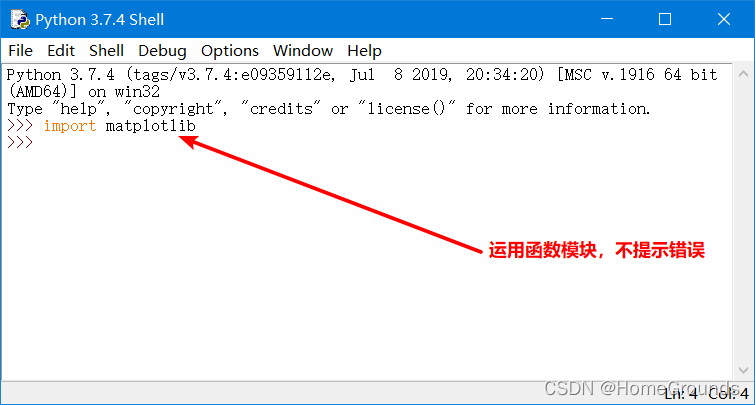
说明在电脑上的python程序中已经安装了matplotlib模块,但是在PyCharm执行Python时,找不到自己安装的package,因此我们需要更改项目的python调用目录。具体操作如下:为pycharm添加Python interpreter;
(1)在操作界面中选择文件file>>设置

(2)找到项目中的Python interpreter。我们可以看到已安装的python解释器(Python interpreter),而后点击“+”
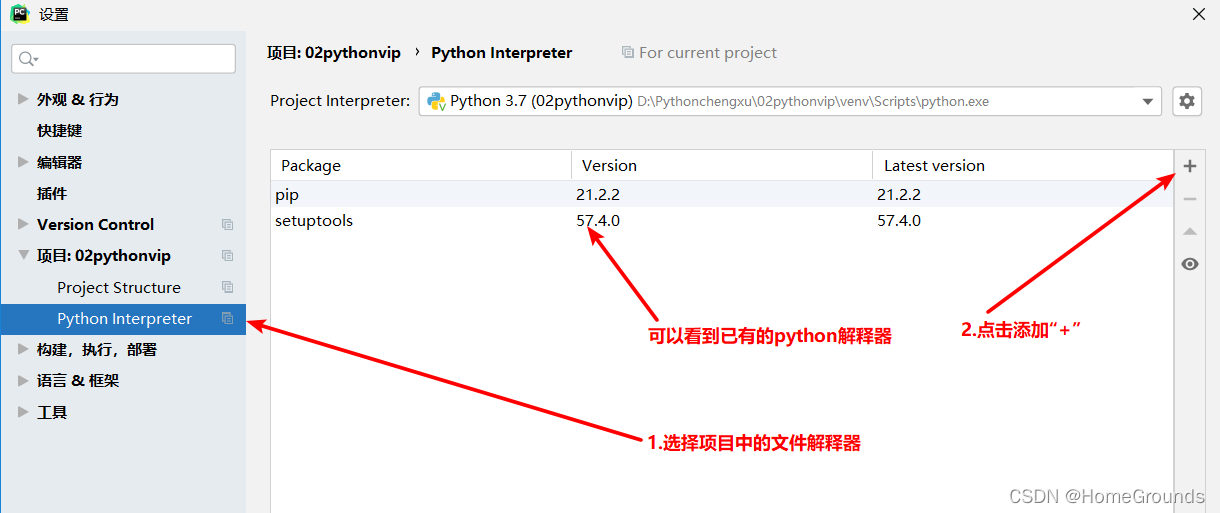
(3)点击“+”之后可以看到如下的界面,在搜索框中输入要添加的解释器名称:matplotlib,就可以看到相对应的解释器,而后点击“install package”进行安装。

(4)然后就会有安装成功的提示。
其中Manage repositories 管理储存库的意思。
(5)点击右上角的“x”即可回到“Python interpreter”界面。可以看到matplotlib解释器已添加完成。

这样就可以正常使用了。

问题提示:如果在点击“install package”进行安装后,出现如下提示。
Error occurred when installing package ‘matplotlib’【 安装包“matplotlib”时发生错误】,应该进行如下操作。
1. 点击Datails查看详细信息


2、复制详细信息中的地址到此电脑粘贴对应的路径,并且加上需要下载的库名回车,等待下载,即可解决问题,如下图。
D:\Pythonchengxu\220220308\venv\Scripts\python.exe -m pip install matplotlib


这样就完成了python第三方安装包的安装和相关故障的排除。
同样的,如果xlrw和xlrd第三方安装包存在问题,也可用同样的方式进行排除问题。
D:\Pythonchengxu\220220308\venv\Scripts\python.exe -m pip install xlrd

完成第三方数据包的安装。

更多推荐
 已为社区贡献1条内容
已为社区贡献1条内容









所有评论(0)